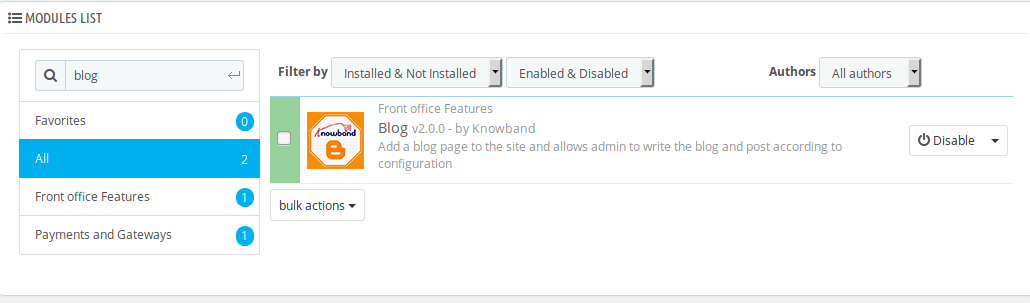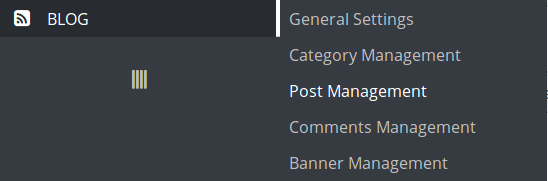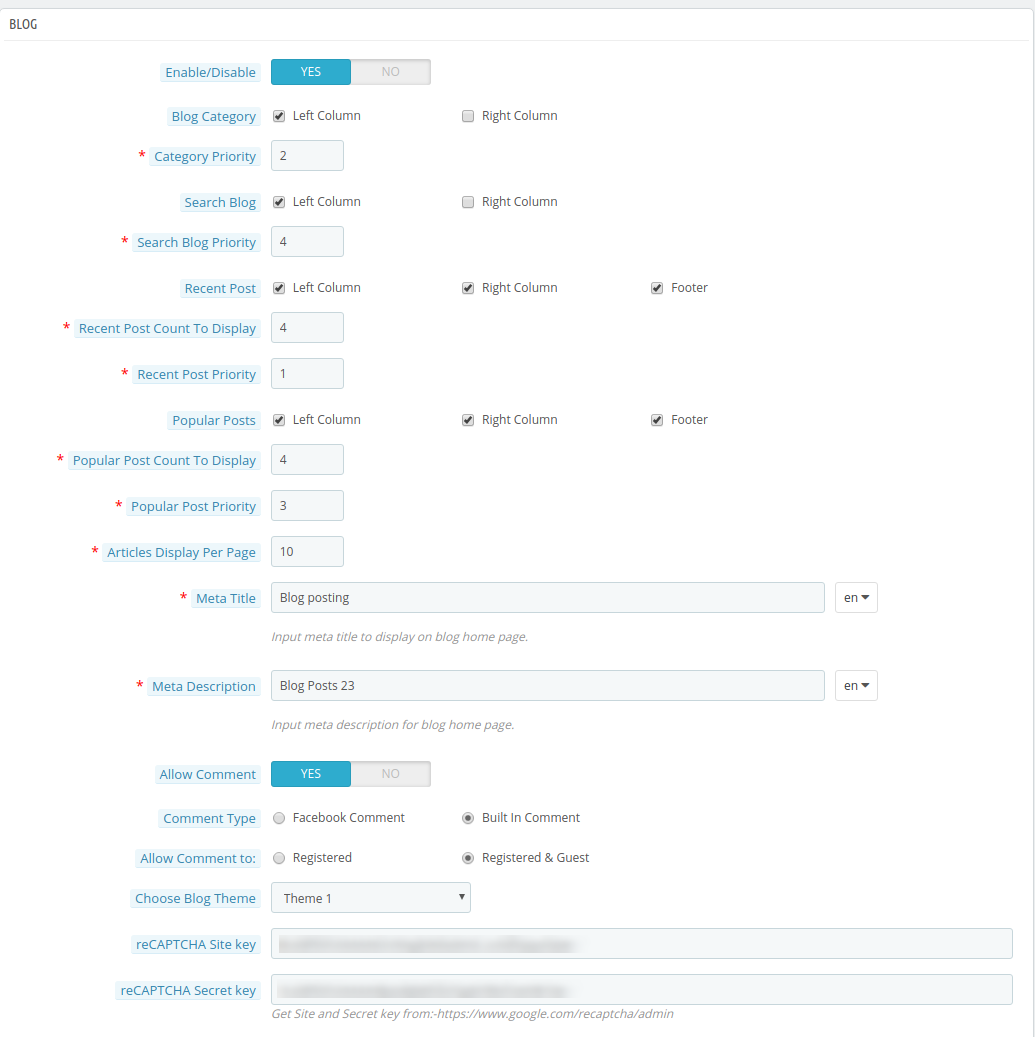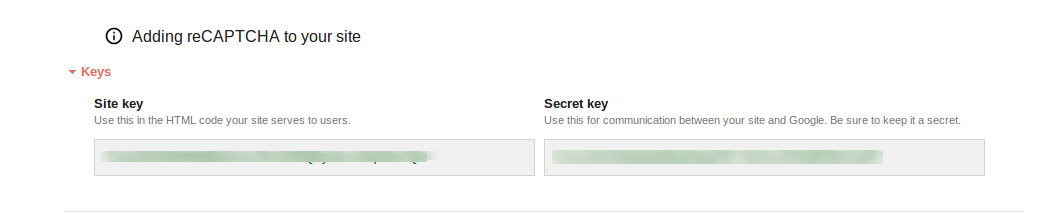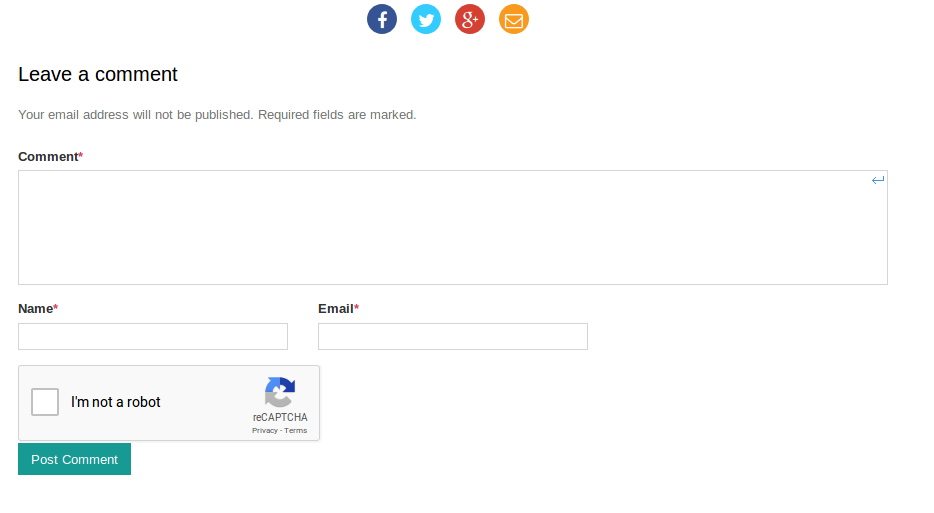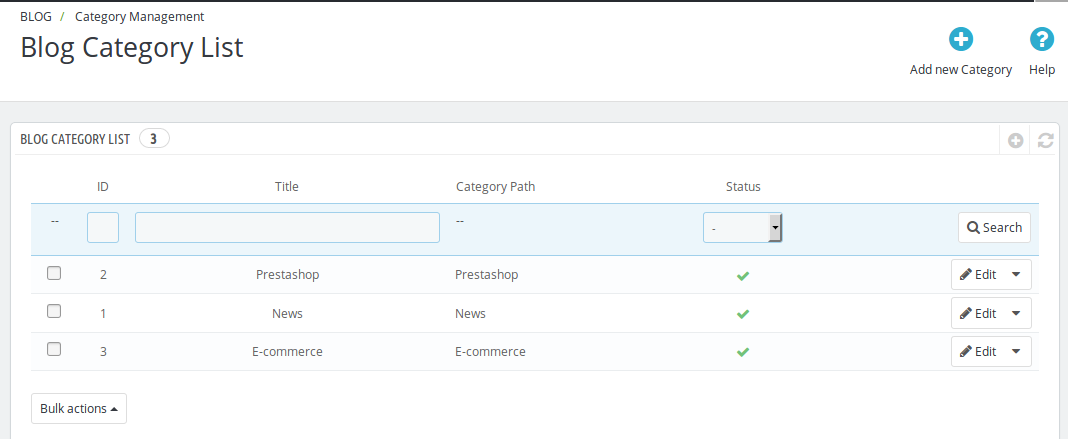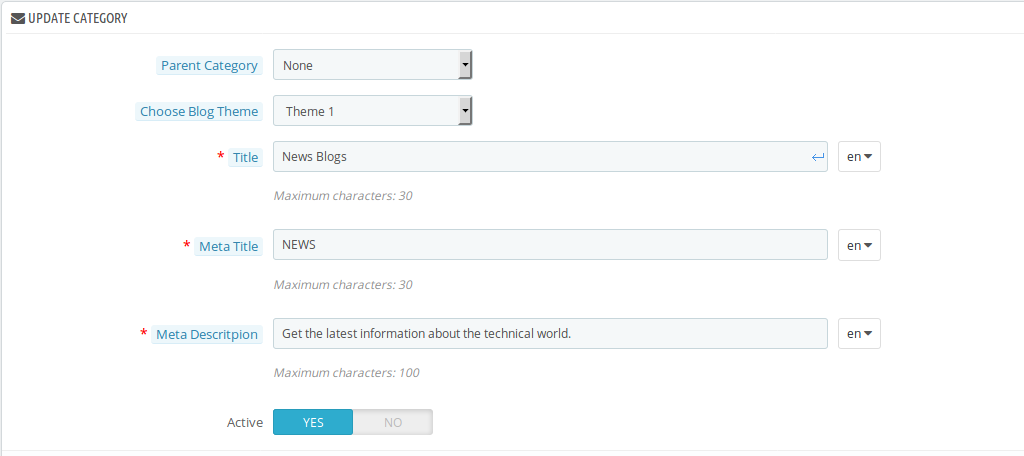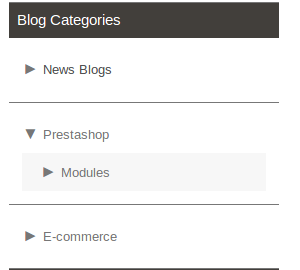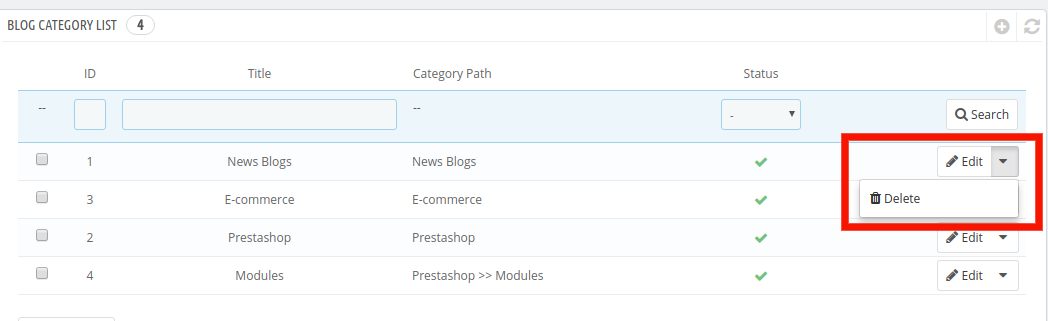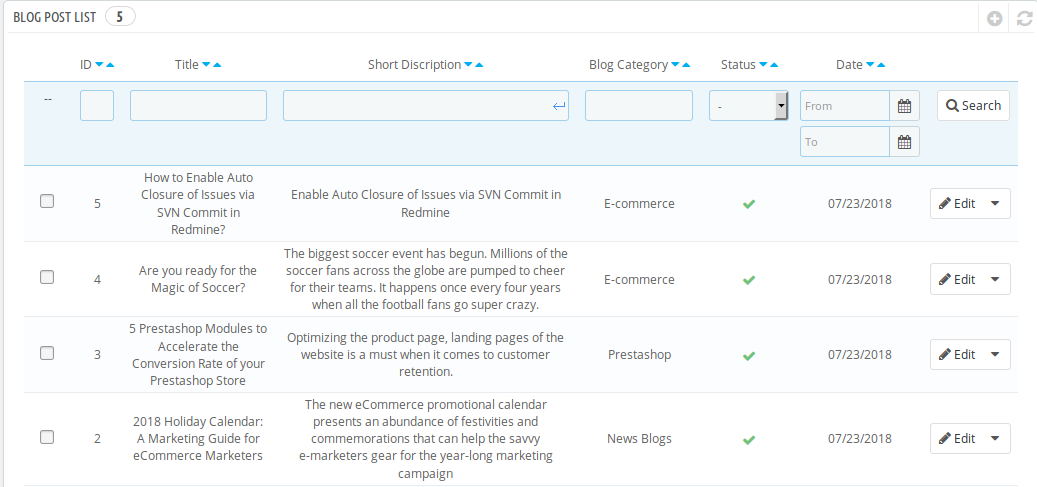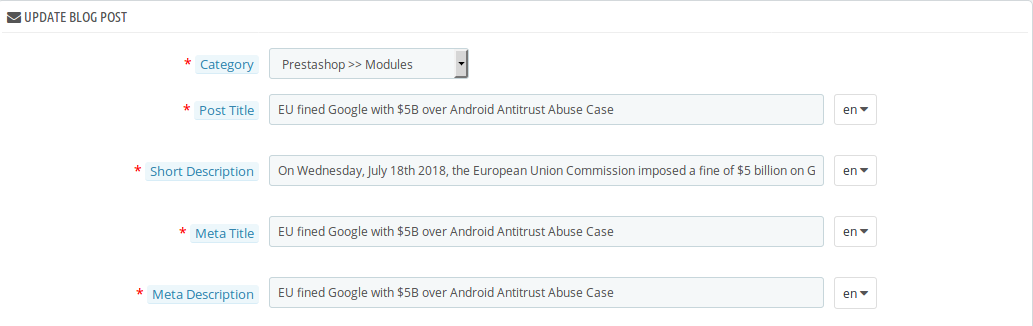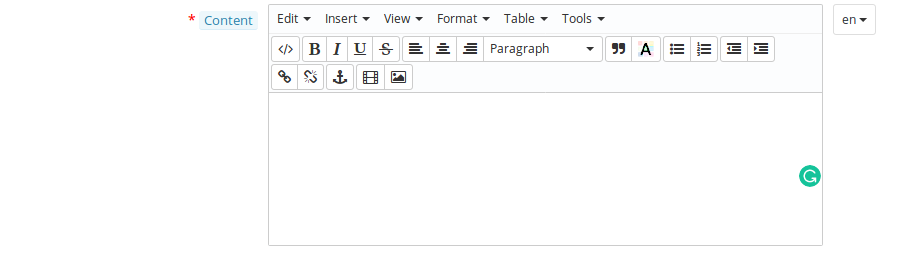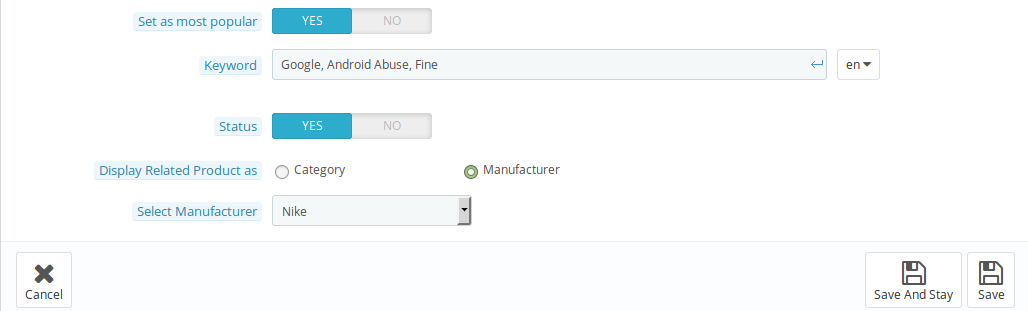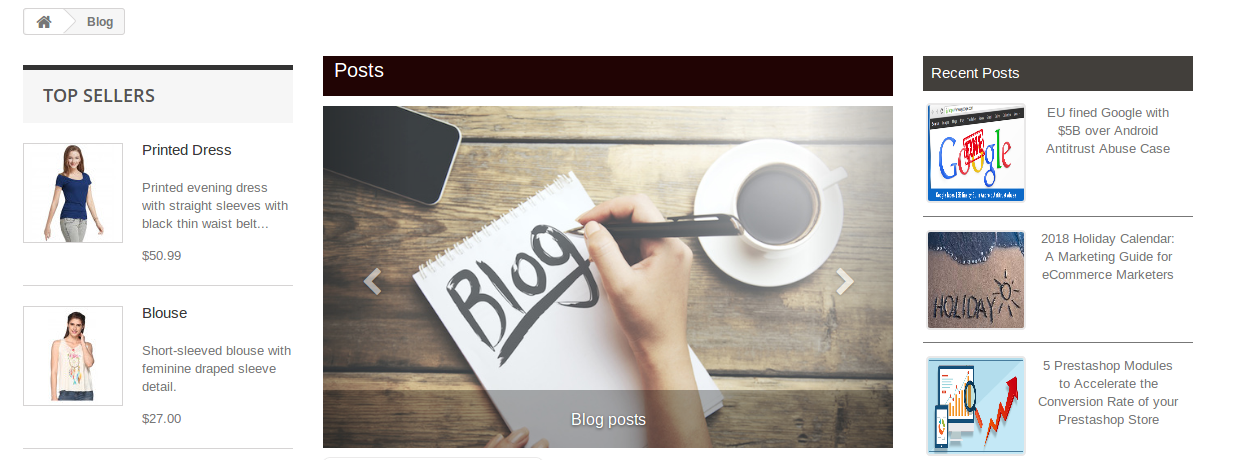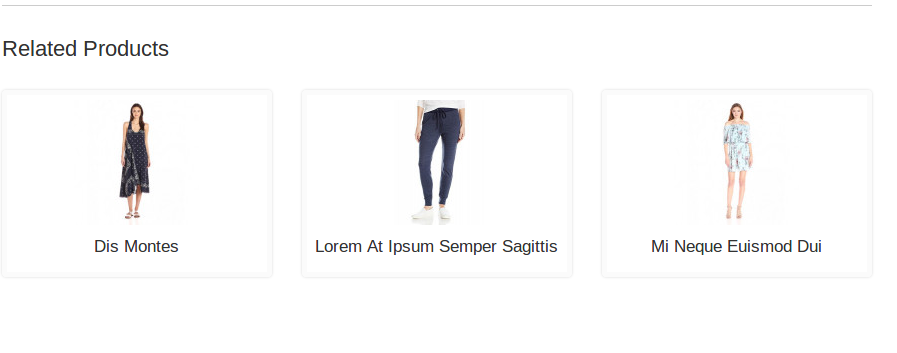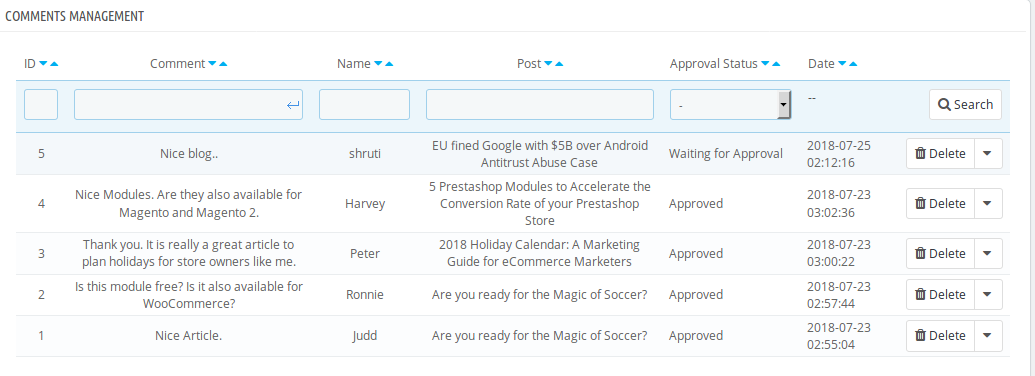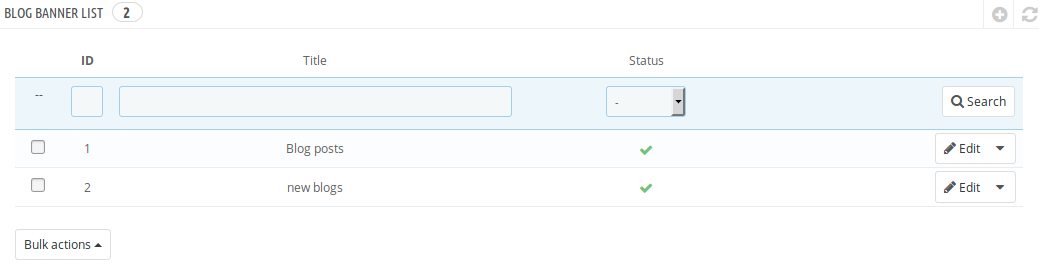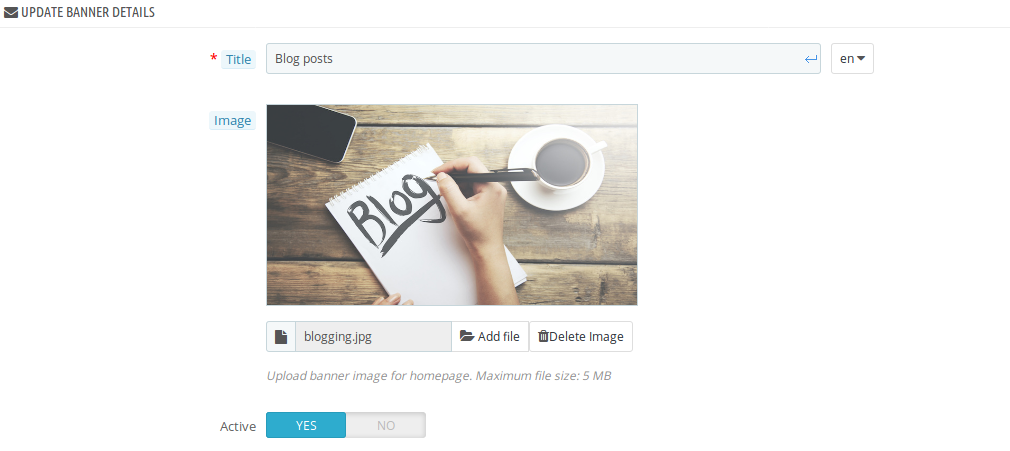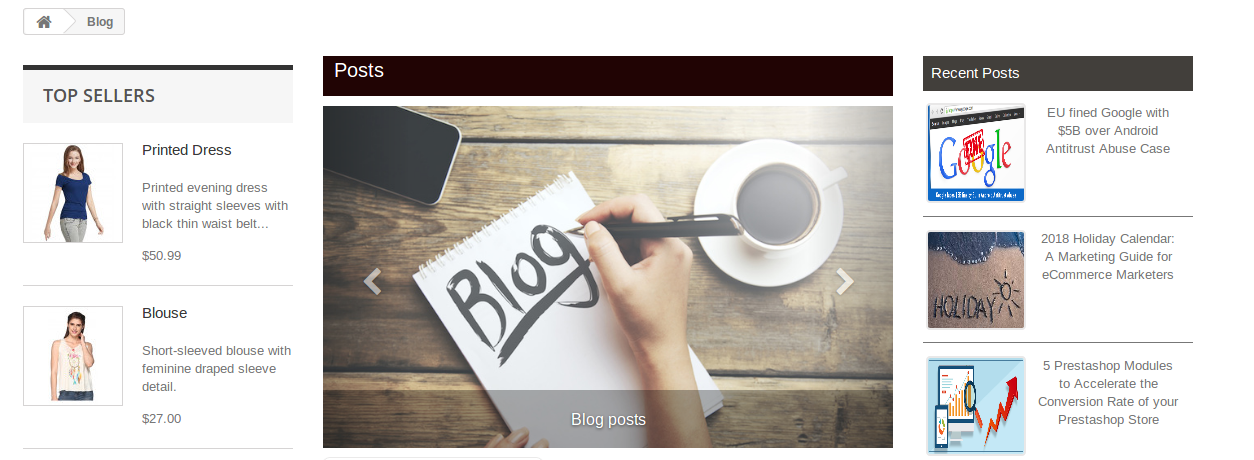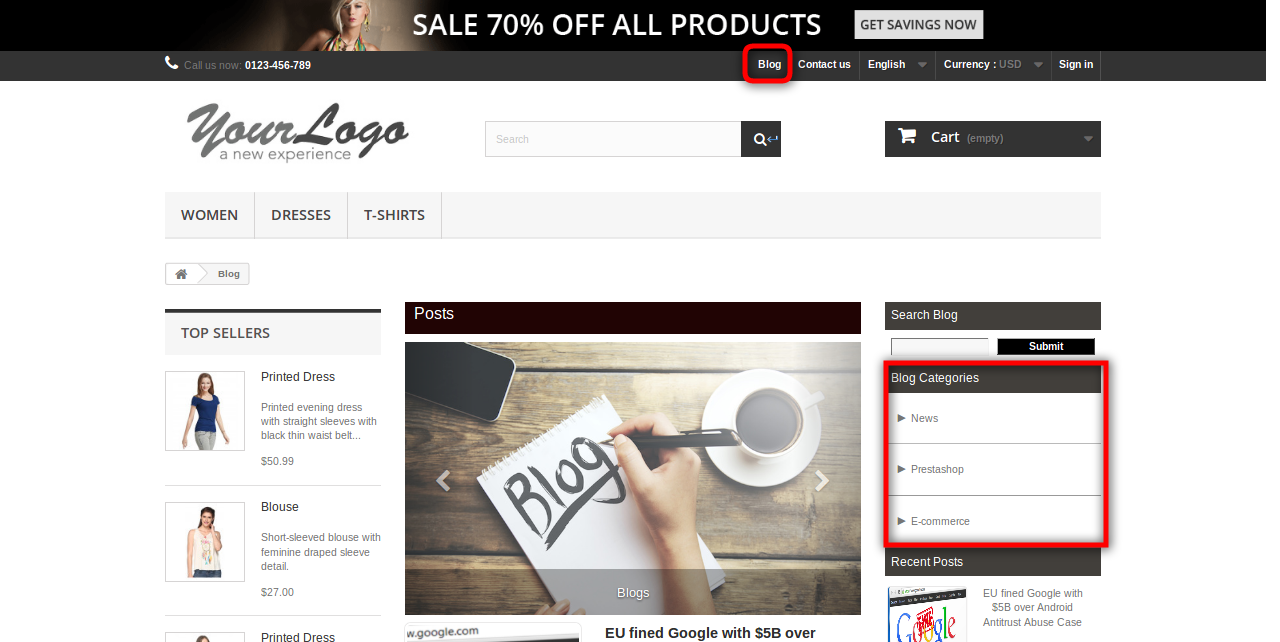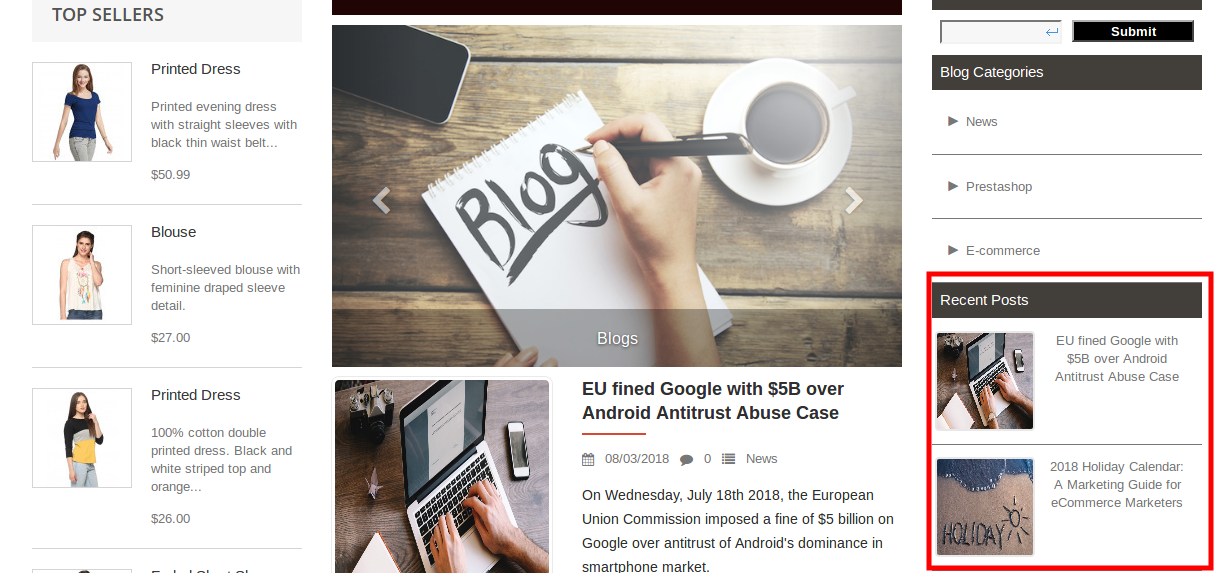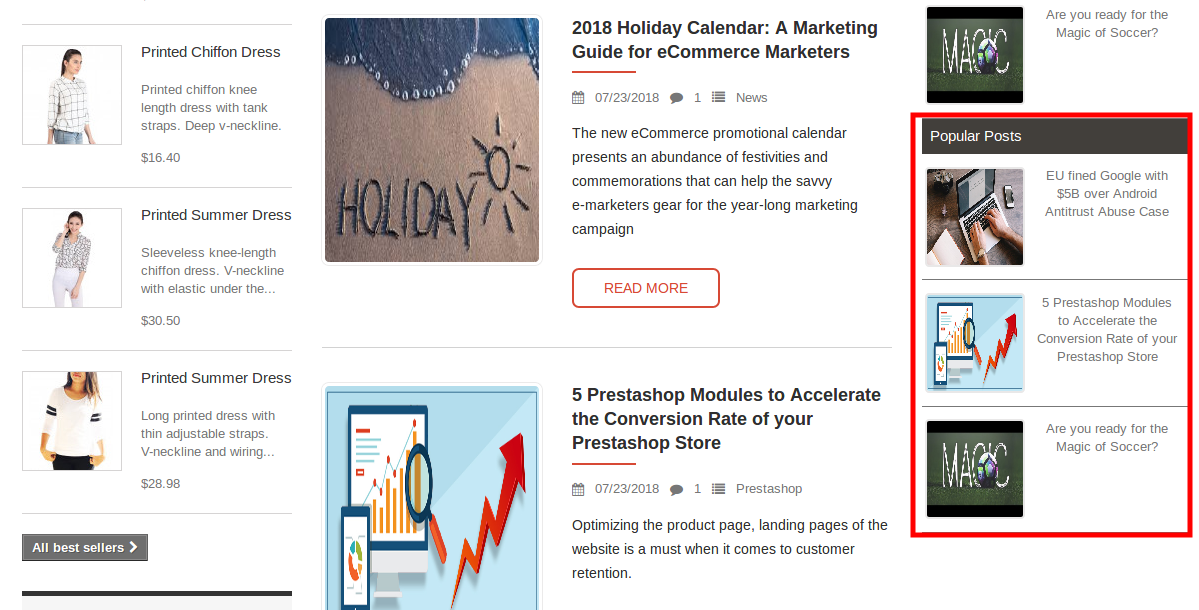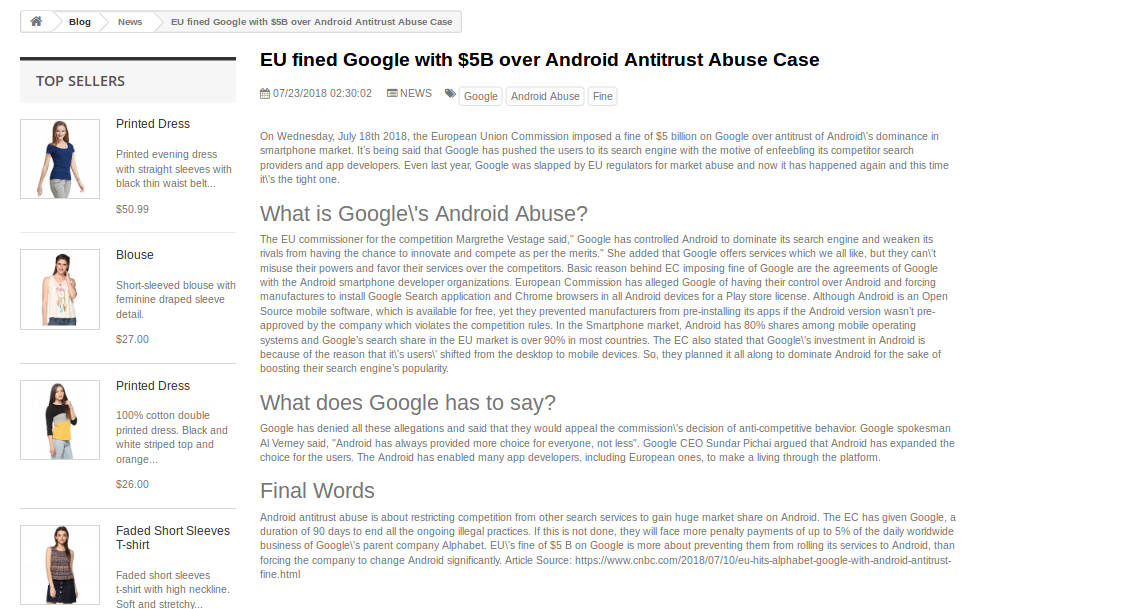1.0 Présentation
L'administrateur du magasin de commerce électronique peut améliorer le trafic et engager les clients à l'aide de blogs informatifs. Avec l'aide des billets de blog, le propriétaire du magasin peut partager des informations relatives aux produits et aux marques disponibles. L'administrateur de la boutique en ligne Prestashop peut désormais afficher et gérer les blogs sur son site Web sans aucun problème grâce au module de gestion de blogs Prestashop de Knowband.
Prestashop blog post addon est entièrement personnalisable et offre un bon fonctionnement. Le module de blog Prestashop propose aux e-commerçants de définir la position et la priorité des blogs populaires, des blogs récents, du moteur de recherche de blogs et de la catégorie des blogs. L'administrateur peut également autoriser les commentaires sur les blogs. L'administrateur peut engager les clients sur le site Web en définissant une image de bannière attrayante et en affichant les produits connexes sur la page de publication du blog.
Avantages de 1.1 Admin
- Le propriétaire du magasin de commerce électronique peut ajouter des billets de blog sans aucune limitation à l'aide de l'extension de publication de blog de Prestashop.
- Plusieurs catégories et sous-catégories de blogs peuvent être ajoutées à partir de l'interface d'administration.
- L'administrateur peut définir la position des catégories de blog, du champ de recherche de blog, des articles de blog populaires et des publications récentes.
- L'addon de publication de blog Prestashop permet à l'administrateur de définir la priorité de la catégorie de blog, du champ de recherche de blog, des publications populaires et des publications récentes pour définir leur position sur le front-end.
- Admin obtient une option pour afficher les produits associés sur la page de publication de blog sur les pages de blogging. L'administrateur peut sélectionner les produits associés à partir de la page de catégorie ou de la page du fabricant.
- L'administrateur du magasin de commerce électronique peut définir une publication en tant que publication populaire.
- Cet addon de post de blog Prestashop offre une implémentation sans tracas et sans faille.
- L'administrateur du magasin peut définir le méta titre et la description méta sur la page d'accueil du blog.
- L'administrateur peut autoriser les commentaires sur les articles du blog. L'administrateur peut autoriser les commentaires uniquement aux clients enregistrés ou aux clients invités.
- Le module de solution de blog Prestashop permet de configurer les paramètres recaptcha pour vérifier si les lecteurs de blog sont humains ou non. Seul l’homme peut commenter l’article du blog si l’administrateur définit le recaptcha.
- L'administrateur du magasin peut saisir le méta titre et la description méta des catégories de blog.
Fonctions d'administration 1.2
- L'extension post-gestionnaire de blog Prestashop est facile à installer et à configurer.
- Le propriétaire du magasin de commerce électronique peut activer ou désactiver ce plug-in de gestionnaire de publication de blog Prestashop en cliquant simplement sur un bouton.
- L'administrateur peut définir facilement la position et la priorité de la catégorie de blog, du champ de recherche de blog, des publications récentes et des publications populaires.
- L'intégration du blog Prestashop permet au propriétaire du magasin de sélectionner le nombre de messages à afficher sur la page du blog.
- L'administrateur peut activer ou désactiver les commentaires sur la boutique en ligne.
- L'administrateur du magasin de commerce électronique peut insérer plusieurs catégories et sous-catégories de blogs facilement.
- Interface réactive entièrement mobile.
- Compatible avec tous les thèmes PrestaShop.
- Ce gestionnaire de publication de blog Prestashop est compatible SSL.
- Ce plugin de gestionnaire de blog PrestaShop est compatible avec plusieurs magasins.
- Le plugin de gestion de blog PrestaShop est également compatible multilingue.
- Aucune modification de code n'est requise pour la mise en œuvre.
- Cette intégration de blog Prestashop offre un fonctionnement fluide.
Étapes d'installation de 2.0
Après avoir acheté l’addon du blog Prestashop dans le magasin, l’administrateur du magasin recevra les fichiers ci-dessus:
1. Le fichier compressé qui constitue le code source de cet addon de gestionnaire de publication de blog Prestashop.
2. Manuel utilisateur
L'administrateur doit suivre ces étapes pour installer le plugin de blog Prestashop:
- L'administrateur doit décompresser le fichier compressé. Ce fichier comprend des fichiers et des dossiers.
- Après cela, l'administrateur peut copier le contenu global du dossier et les coller dans le "Modules"dossier du répertoire du magasin. L'administrateur peut suivre le chemin Répertoire racine / modules /.
3. Le propriétaire du magasin peut maintenant installer le Admin -> Modules et services. Il serait montré comme ci-dessous
Il ne vous reste plus qu'à cliquer sur "installer"bouton pour installer ce module de blog Prestashop facilement. Une fenêtre de confirmation apparaîtra. Cliquez sur"Continuez avec l'installation"option. Cette étape va installer le module blog et afficher la notification Module (s) installé avec succès“.
Interface d'administration 3.0
L'administrateur du magasin de commerce électronique peut maintenant configurer cet addon de blog Prestashop. L'administrateur obtiendra ces options de configuration:
- Paramètres généraux
- Catégorie Gestion
- Gestion des postes
- Gestion des commentaires
- Gestion des bannières
Paramètres généraux 3.1
1. Activer désactiver: L'administrateur du magasin peut basculer le bouton pour activer ou désactiver l'addon de blog Prestashop.
2. Catégorie de blog: L'administrateur du magasin peut sélectionner la colonne de gauche ou de droite pour afficher la catégorie du blog. Selon la sélection, les catégories seront affichées dans le coin gauche ou droit de la page de blogging.
3. Catégorie prioritaire: L'administrateur du magasin peut également définir la priorité des catégories de blog. Les catégories prioritaires seront affichées en haut.
4. Blog de recherche: L'administrateur du magasin peut définir l'option permettant de rechercher les blogs dans la colonne de gauche ou de droite, conformément à l'exigence.
5. Priorité du blog de recherche: L'administrateur du magasin peut définir la priorité du blog de recherche ici.
6. Post récent: L'administrateur du magasin peut afficher les publications récentes dans la colonne de gauche, la colonne de droite et le pied de page selon les besoins. Admin peut également sélectionner toutes les trois positions.
7. Nombre de messages récents à afficher: L'administrateur du magasin peut définir le nombre de messages à afficher dans le blocage des messages récents.
8. Priorité post récente: L'administrateur peut également définir la priorité pour afficher les messages récents.
9. Messages populaires: L'administrateur du magasin peut également définir la position du bloc de messages populaire. Cette position peut être la colonne de gauche, la colonne de droite et le pied de page. Admin peut également sélectionner les trois positions.
10. Populaire Post Count à afficher: L'administrateur peut définir le nombre de messages à afficher dans ce bloc.
11. Priorité populaire: L'administrateur du magasin peut également définir la priorité pour afficher le message populaire.
12. Articles Afficher par page: Ici, le commerçant peut définir le nombre d'articles à afficher sur une seule page.
13. Titre Meta: Le propriétaire du magasin peut définir le titre du méta à afficher sur la page d'accueil.
14. Meta Description: Le commerçant peut également définir la description méta de la page d'accueil du blog.
15. Autoriser les commentaires: L'administrateur du magasin peut autoriser des commentaires s'il le souhaite.
16. Type de commentaire: L'administrateur du magasin peut sélectionner le type de commentaire, par exemple un commentaire Facebook ou un commentaire intégré.
17. Autoriser les commentaires to: L'administrateur du magasin peut autoriser les commentaires uniquement aux clients enregistrés ou aux utilisateurs invités.
18. Choisissez le thème du blog: L'administrateur du magasin peut choisir parmi différents thèmes de blog.
19. Site ReCAPTCHA Clé: L'administrateur du magasin peut incorporer reCaptcha dans l'option de commentaire de la page de blogging. Entrez le site ReCAPTCHA Clé dans cette section.
20. Clé secrète ReCAPTCHA: Entrez la clé secrète ReCAPTCHA ici.
3.1.1 Comment obtenir la clé du site et la clé secrète?
L'administrateur du magasin peut obtenir la clé du site et les clés secrètes en procédant comme suit:
- Visitez l'URL: https://www.google.com/recaptcha/admin.
- Connectez-vous / INSCRIVEZ-VOUS à votre compte Gmail.
- Entrer "Étiquette"de votre domaine.
- Entrer "Domaines"de votre magasin.
- Cliquez sur "Inscription“.
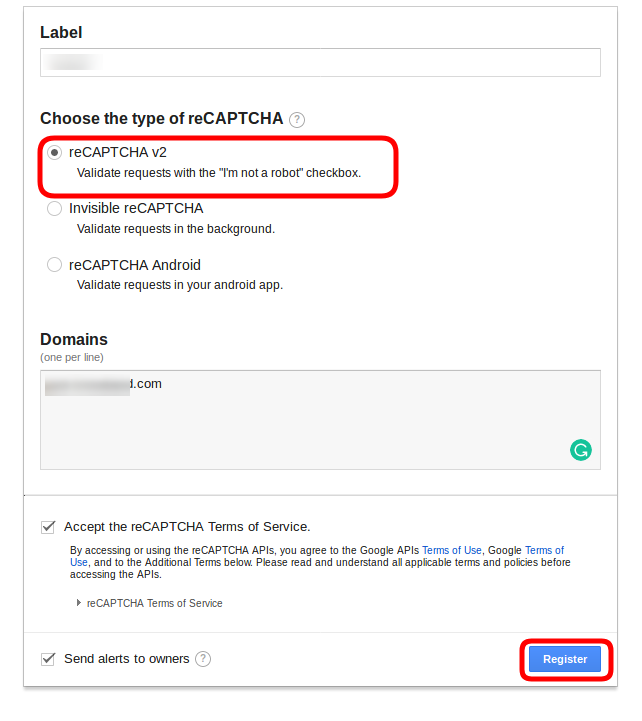 Après cela, l'administrateur peut obtenir la clé du site et la clé secrète comme indiqué ci-dessous:
Après cela, l'administrateur peut obtenir la clé du site et la clé secrète comme indiqué ci-dessous:
Interface frontale 3.1.2 après la configuration de recaptcha
Gestion de la catégorie 3.2
Ce module de post de blog Prestashop permet la gestion des catégories. Il y a un liste des catégories de blogs disponible dans le panneau d'administration. L'administrateur du magasin peut ajouter une nouvelle catégorie, supprimer la catégorie ou modifier la catégorie en fonction de ses besoins.
Les différents champs de la section création de catégorie sont discutés ci-dessous:
1. Catégorie Parentale: L'administrateur du magasin peut sélectionner n'importe quelle catégorie parente pour n'importe quelle catégorie à partir d'ici.
2. Choisir Blog thème: L'administrateur du magasin peut choisir parmi différents thèmes.
3. Titre: Le propriétaire du magasin peut définir le texte du titre de la catégorie pour cette catégorie de blog.
4. Titre Meta: Le propriétaire du magasin peut définir le titre du méta dans différentes langues.
5. Meta Description: Le vendeur de la boutique en ligne peut également définir la méta description de cette catégorie.
6. Actif: Le propriétaire du magasin peut activer ou désactiver la catégorie de blog d'un simple clic.
Vue frontale 3.2.1
La catégorie de blog sera affichée sur le front-end comme indiqué ci-dessous:
3.2.2 Comment modifier ou supprimer les catégories?
Cliquez sur le bouton Modifier et Supprimer correspondant à chaque catégorie afin de modifier ou de supprimer le même que celui indiqué dans l'image ci-dessous:
3.3 Post Management
Ce module de solution de blog Prestashop propose une gestion des postes. Ici, l'administrateur peut afficher la liste des publications de blog. L'administrateur peut ajouter un nouvel article de blog, mettre à jour les publications précédentes et supprimer le message.
3.3.1 Comment ajouter de nouveaux articles de blog?
Pour créer de nouveaux articles de blog, cliquez sur Ajouter un nouveau blog, comme indiqué dans l'image ci-dessous:
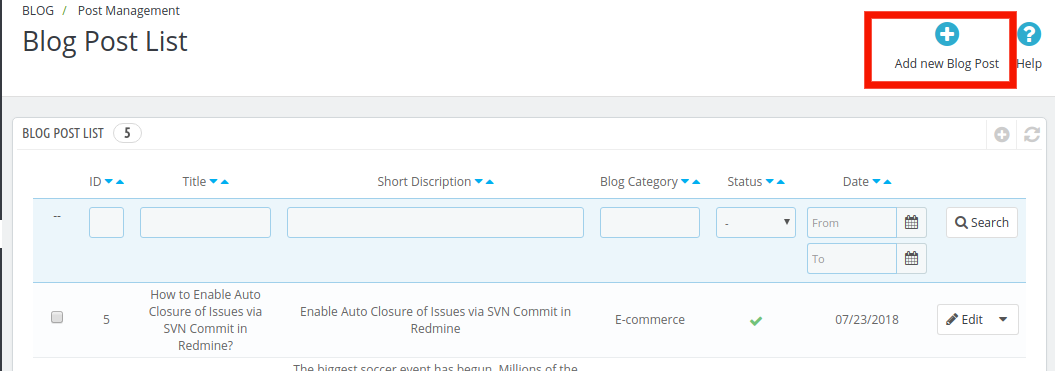
Les différents champs de l'interface de création de blog post sont discutés ci-dessous:
1. Catégorie: L'administrateur du magasin peut sélectionner la catégorie de l'article du blog.
2. Titre de l'article: Le propriétaire du magasin peut définir le titre du billet de blog ici.
3. Brève description: Le propriétaire du magasin peut insérer la courte description du billet de blog ici.
4. Titre Meta: L'administrateur peut insérer le méta titre de l'article du blog.
5. Meta Description: Le propriétaire du magasin peut insérer la méta-description du billet de blog.
6. Image: L'administrateur peut définir l'image de couverture pour cet article de blog. La taille maximale du fichier peut être 5 MB.
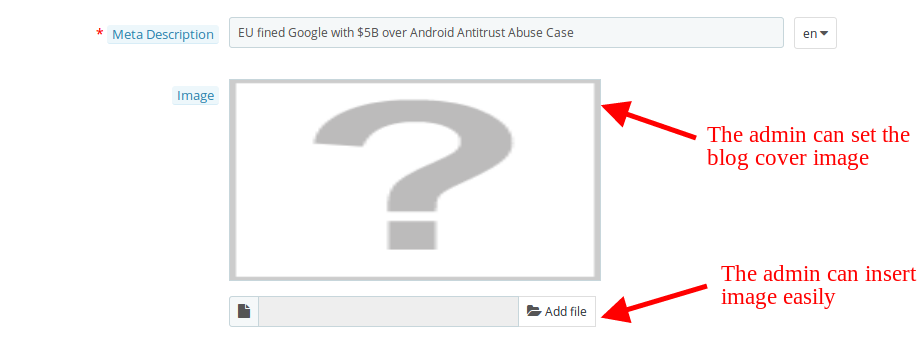
Après avoir inséré l'image, l'administrateur peut également le mettre à jour et le supprimer.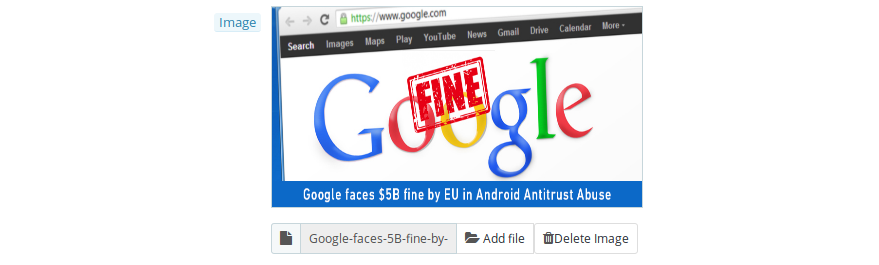
7. Contenu: L'administrateur peut écrire le contenu du blog ici. L'administrateur peut définir le format et insérer facilement les liens.
8. Définir comme le plus populaire: L'administrateur peut également définir le billet de blog comme le plus populaire en cliquant sur le bouton.
9. Mot-clé: L'administrateur peut définir le mot clé pour la publication du blog.
10. Statut: L'administrateur peut activer ou désactiver la visibilité de publication du blog. L'administrateur peut l'activer pour l'afficher sur le front-end.
11. Afficher le produit associé as: L'administrateur du magasin peut afficher les produits associés sur la page de l'article. L'administrateur peut sélectionner le produit associé de la catégorie ou du fabricant.
12. Choisir une catégorie: L'administrateur peut sélectionner la catégorie à partir de laquelle il souhaite afficher le produit associé.
13. sélectionnez le fabricant: L'administrateur peut sélectionner le fabricant à partir duquel il souhaite afficher le produit associé.
Vue frontale 3.3.1.1 des articles de blog
Ici, les clients peuvent voir le blog avec une image de couverture.
Les produits associés s'afficheront juste après le blog. La devanture du magasin ressemblera à l'image ci-dessous:
3.3.2 Comment modifier ou supprimer des articles de blog?
Cliquez sur le bouton Modifier ou Supprimer correspondant à chaque article du blog afin de le modifier ou de le supprimer.
Gestion des commentaires 3.4
L'administrateur peut afficher la liste des commentaires dans le panneau d'administration. L'administrateur du magasin de commerce électronique a le droit d'approuver, de désapprouver et de supprimer les commentaires.
Gestion des bannières 3.5
L'administrateur peut afficher la liste des bannières de blog dans cette section. Le propriétaire du magasin peut ajouter une nouvelle bannière, supprimer la bannière et mettre à jour la bannière du blog.
1. Titre: Le propriétaire du magasin peut définir le texte de la bannière du blog. Ce texte sera affiché avec l'image de la bannière.
2. Image: L'administrateur peut également définir l'image de la bannière. La taille maximale du fichier peut être 5 MB.
3. Actif: L'administrateur du magasin peut activer ou désactiver la bannière du blog.
Les clients peuvent afficher les blogs sur l'interface frontale comme indiqué ci-dessous:
Interface frontale 4.0
Les clients peuvent voir les blogs sur le front-end du site.
Les visiteurs du magasin peuvent facilement voir les produits récents.
Les messages les plus populaires seront affichés sur l'interface frontale comme ci-dessous:
Les clients peuvent facilement lire le blog.
Pour plus de détails sur cet addon, vous pouvez visiter ici:
Lien du module de blog de Prestashop.
Ajout de blog sur Prestashop Admin Link de démonstration.
Plugin de gestionnaire de blog PrestaShop Lien Front-Demo.
Module de blogs Knowband Lien Addon Store. S'il vous plaît support@knowband.com pour toute requête ou demande de modification personnalisée selon vos besoins professionnels.